Sementara salah satu aplikasi yang paling penting pada OS Windows, update Windows juga salah satu buggy. Dari sekian banyak kesalahan dengan pembaruan Windows, yang terkenal adalah:
Pembaruan Windows saat ini tidak dapat memeriksa pembaruan, karena layanan tidak berjalan. Anda mungkin perlu me-restart sistem Anda.
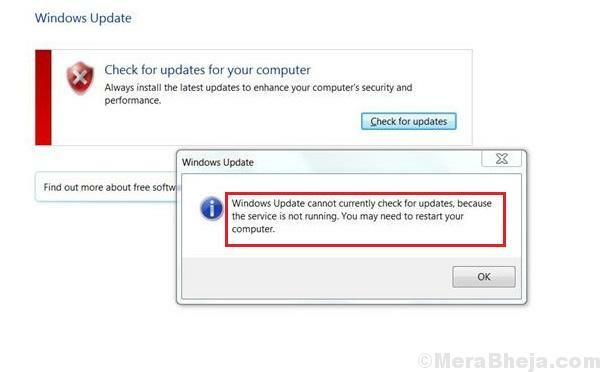
Seperti yang disarankan oleh kesalahan, pengguna harus mencoba memulai ulang sistem jika itu membantu. Biasanya tidak.
Sebab
Penyebabnya sederhana: "Layanan pembaruan Windows" tidak dimulai. Namun, alasan layanan tidak dimulai bisa banyak.
Coba langkah-langkah berikut satu per satu jika membantu:
Solusi 1] Mulai ulang layanan pembaruan Windows
1] Tekan Win + R untuk membuka jendela Run. Ketik perintah jasa.msc dan tekan Enter untuk membuka Manajer Layanan.
2] Dalam daftar, yang disusun dalam urutan abjad, temukan layanan pembaruan Windows. Klik kanan padanya dan kemudian klik Restart.
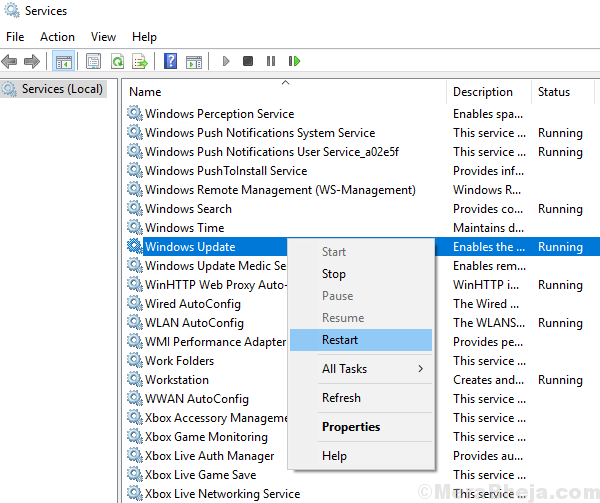
3] Nyalakan ulang sistem dan periksa apakah itu membantu.
Solusi 2] Mulai layanan secara manual
1] Tekan
Menang + R untuk membuka jendela Jalankan. Ketik perintah services.msc dan tekan Enter untuk membuka Manajer Pelayanan jendela.2] Temukan Layanan pembaruan Windows, klik kanan padanya dan pilih Properti.
3] Ubah Jenis startup untuk panduan dan klik Mulailah.
4] Klik pada Menerapkan dan kemudian oke. Pastikan status Layanan mengatakan “Lari.”
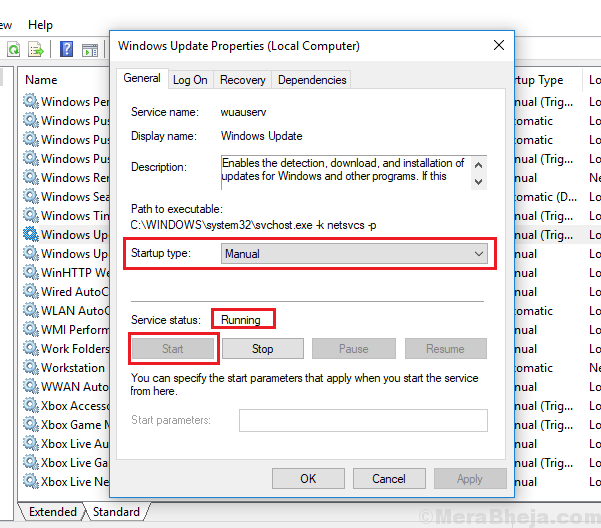
Sekarang, tanpa memulai ulang sistem, coba jalankan pembaruan Windows. Karena layanan sedang berjalan, kita seharusnya tidak mendapatkan kesalahan. Setelah sistem diperbarui, masalah ini juga dapat diselesaikan di masa mendatang (karena Microsoft terus mendorong perbaikan melalui pembaruan Windows).
Solusi 3] Jalankan pemecah masalah Pembaruan Windows
1] Klik pada Tombol Mulai dan kemudian simbol seperti roda gigi untuk membuka Pengaturan halaman.
2] Pergi ke Pembaruan dan keamanan dan kemudian ke Memecahkan masalah tab.
3] Pilih Pemecah masalah pembaruan Windows dan Jalankan.

Solusi 4] Perbarui driver Intel Rapid Storage Technology
Memperbarui driver Intel Rapid Storage Technology dapat membantu jika langkah-langkah yang disebutkan di atas gagal. Berikut prosedur untuk perbarui driver Windows.
Solusi 5] Daftarkan Ulang File Pembaruan Windows
Mendaftarkan ulang file .dll pembaruan Windows akan membantu memperbaiki masalah jika tidak ada yang berhasil.
catatan: Harap buat cadangan atau titik pemulihan untuk sistem Anda sebelum mencoba perbaikan ini.
1] Cari Prompt Perintah di bilah pencarian Windows. Klik kanan pada ikon dan pilih Jalankan sebagai administrator.
2] Ketik perintah berikut di Command Prompt administratif satu per satu dan tekan Enter setelah setiap perintah:
regsvr32 wuapi.dllregsvr32 wuaueng.dllregsvr32 wups.dllregsvr32 wups2.dllregsvr32 wuwebv.dllregsvr32 wucltux.dll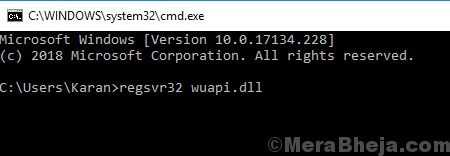
3] Keluar dari Command Prompt setelah semua perintah ini dijalankan dan reboot sistem.
Kami berharap panduan pemecahan masalah lengkap ini akan membantu dalam memperbaiki masalah.


